即便再專業的人員對操作系統都不能做到永遠不出錯。一些專業用戶甚至需要三個月就重裝一次系統(XP系統推薦下載)!然而重裝系統是一件繁瑣的事。所以,備份系統終是很有必要,相對於重裝系統,使用備份過的系統進行恢復就可以很快的進入工作狀態。多花一些時間也不過是安裝一些軟件罷了。閱讀下文了解XP系統使用Ghost備份操作系統的步驟。
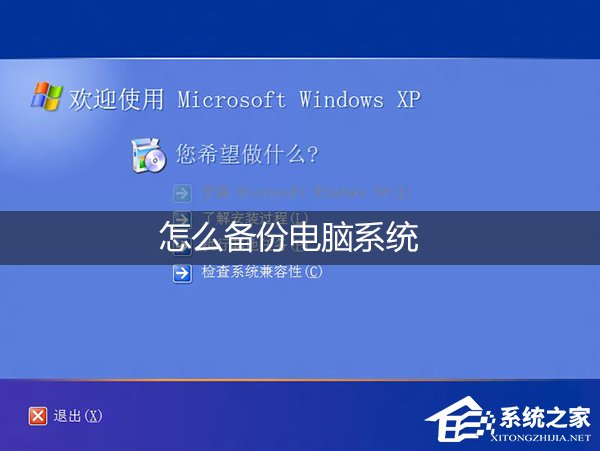
准備工具
GHOST(建議用MAXDOS工具 下載)
電腦(已裝好系統和軟件)
操作步驟:
1、安裝好系統後,安裝Maxdos工具。同時建議給分區規定不同的卷標,並記住待備份的源分區和存份備份文件的分區卷標:
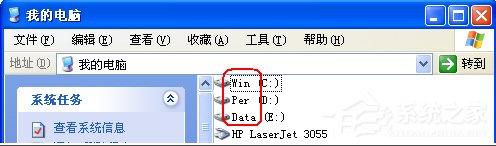
2、開機後在引導啟動菜單中,選擇“MAXDOS”工具:

3、選在彈出的界面中選擇“手動執行Ghost“選項;
4、進入如下Ghost程序界面:依次選擇“Local(本地)→Partition(分區)→To Image(生成映像文件)”項,如下圖。選擇順序:1-2-2 。
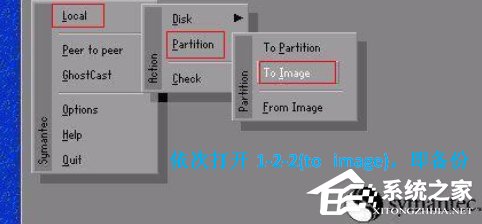
5、選擇硬盤分區所在的Driver 1(硬盤1),再按回車。此處只有一塊硬盤,故只有Driver 1,直接回車即可。
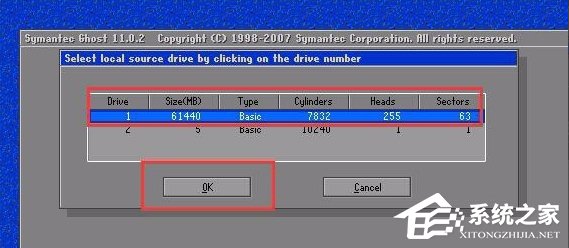
6、選擇要備份的分區(即源分區),選擇分區“1”(即C分區),再按Tab鍵切換到“OK“按鈕,再按回車。
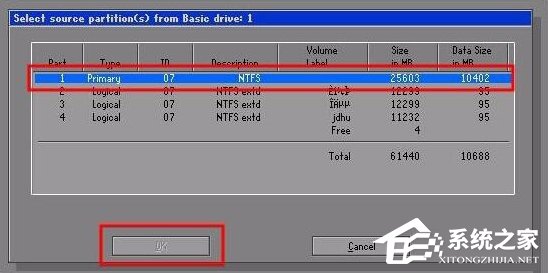
7、選擇鏡像文件保存的位置:此時按下“Shift+Tab”鍵可以切回到選擇分區的下拉菜單,選擇分區;例如“1:2”的意思就是第一塊硬盤的第二個分區,也就是“D”盤,選好分區後,再按Tab鍵切到文件選擇區域,用上下鍵選擇文件夾,可以再按Tab鍵,切到“Filename”文本框鍵入鏡像文件名稱,如“xp”或“C_BAK.GHO”,然後按回車鍵即可。
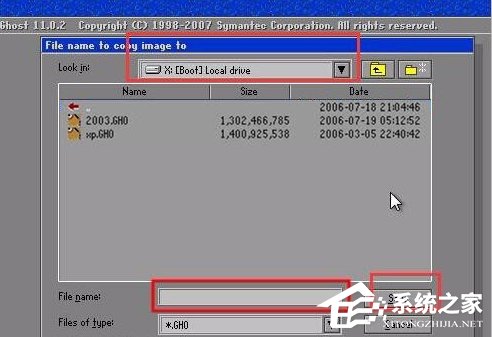
8、接下來Norton Ghost會詢問你是否需要壓縮鏡像文件,“No”表示不做任何壓縮;“Fast”的意思是進行小比例壓縮但是備份工作的執行速度較快;“High”是采用較高的壓縮比但是備份速度相對較慢。一般都是選擇“High”,雖然速度稍慢,但鏡像文件所占用的硬盤空間會大大降低(實際也不會慢多少),恢復時速度很快。
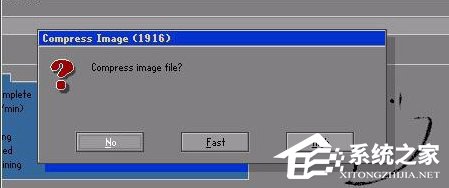
9、這一切准備工作做完後,Ghost就會問你是否進行操作,當然選“yes”了,按回車後,開始為你制作鏡像文件了。備份速度與CPU主頻和內容容量有很大的關系,一般來說10分鐘以內都可以完成。等進度條走到100%,就表示備份制做完畢了,可以直接按機箱的重啟按鈕或ctrl+alt+del,而不用退出ghost或dos系統。
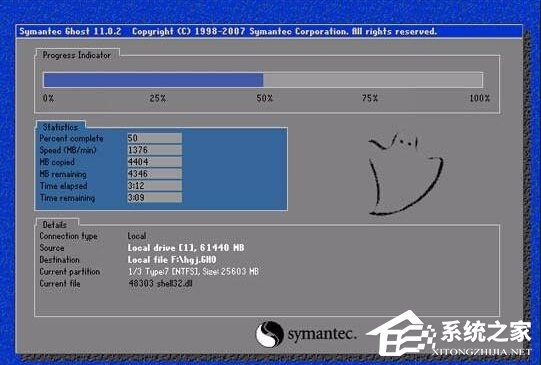
以上便是XP系統使用Ghost備份操作系統的步驟,用戶備份過操作系統後還需要一個U盤啟動盤,日後MAXDOS軟件出現問題,則可以使用啟動盤進行恢復。